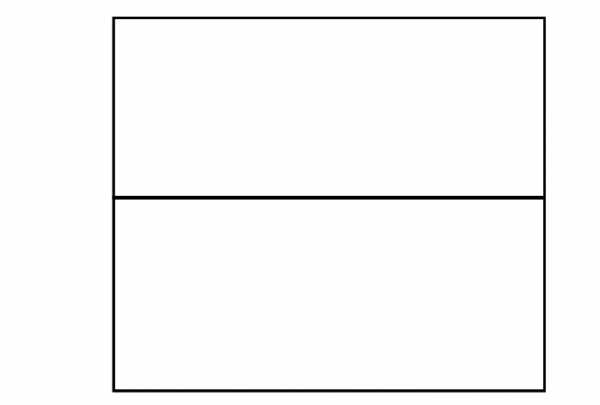Как сделать на клавиатуре англ язык. Как переключить язык на ноутбуке. Как переключить на английский язык компьютер
Не меняется язык ввода с русского на английский в Windows 7, 8 — System User
В основном Мы используем русский язык ввода и меняем его на английский, когда требуется прописать название почтового ящика, пароль и другое. Для совершения данной операции чаще используют сочетание клавиш, но иногда клавиатура не переключается на английский язык, что делать с такой проблемой рассмотрим в уроке.
Причины не переключения языка:
- Включен 1 язык ввода – если не отображается языковая панель на Windows 7, 8 в трее, вероятнее всего, что в настройках задан один язык.
- Не назначены или отключены горячие клавиши – традиционно смена происходит нажатием клавиш Shift + Alt или Shift + Ctrl, но в опциях могут быть назначены другие кнопки клавиатуры.
- Не работают клавиши переключения – повреждение работоспособности кнопок, в этом случае потребуется задать другие сочетания или переключать язык ввода мышкой через языковую панель.
Прежде чем проделывать инструкции, перезагрузите ПК. Возможно, это сбой в результате установки или обновления ПО. Если проблема осталась, тогда вперед ее устранять.
Добавление языка
Если на панели задач в области системного трея Вы увидите языковую панель, тогда смело пропускайте выполнение инструкции этого раздела. Иначе проделайте следующие шаги:
1. Запустите панель управления Windows 7, 8. Переключитесь на крупные или мелкие значки в области просмотра. Среди компонентов найдите и выберите «язык и региональные стандарты».

2. Перейдите во вкладку «языки и клавиатуры». Потом кликните кнопку «изменить клавиатуру».
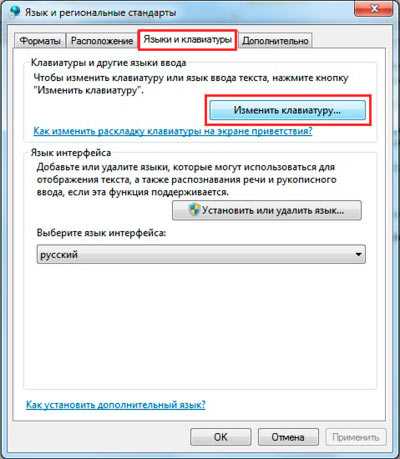
3. Обратите внимание на количество языков. Если один «русский», тогда жмите кнопку «добавить».
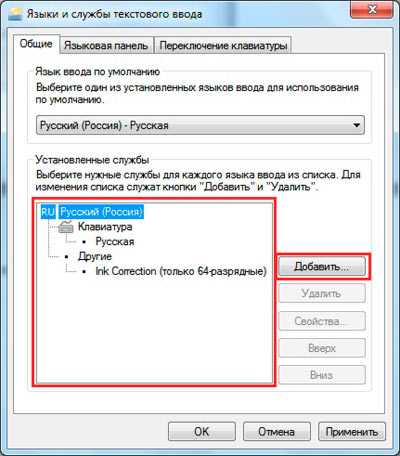
4. В огромном списке найдите «английский (США)» язык и кликните плюсик перед ним. Здесь доступно 2 пункта.
- Клавиатура
- Другие
Нажмите на плюсик 1 пункта. Отметьте флажком «США», чтобы назначить классическую английскую раскладку. Если Вы используете ручной сенсорный ввод, раскройте 2 раздел и отметьте опцию распознавания рукописного текста – Ink Correction. Далее щелкните OK.
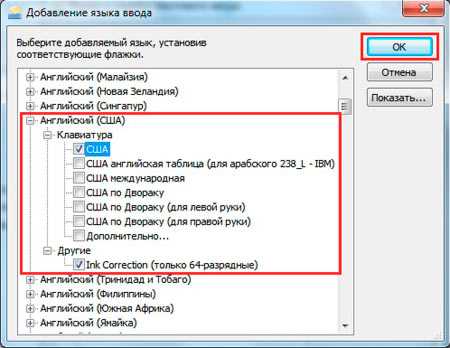
5. Теперь рядом с русским должен появиться английский язык. Из списка выше выберите язык по умолчанию, который будет действовать после запуска Windows. Кликните кнопку «применить» и проверьте изменения. Если и сейчас клавиатура не переключается с русского на английский язык, тогда делайте шаги ниже.
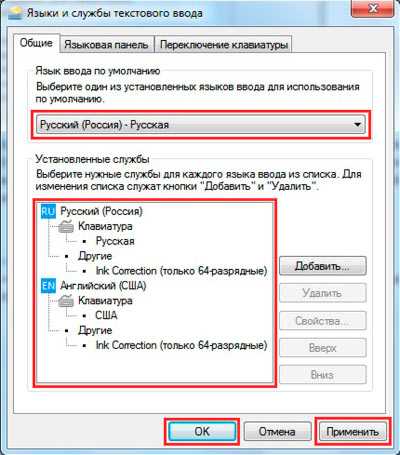
Задаем горячие клавиши
Перейдите в окошко «языки и службы текстового ввода», до которого доберетесь, выполнив шаги 1 и 2 выше. Переместитесь во вкладку «переключение клавиатуры». Посмотрите какие у Вас действия и назначены ли на них сочетания клавиш. У меня везде стоит «нет» из-за этого клавиатура не переключается и не меняется язык ввода.
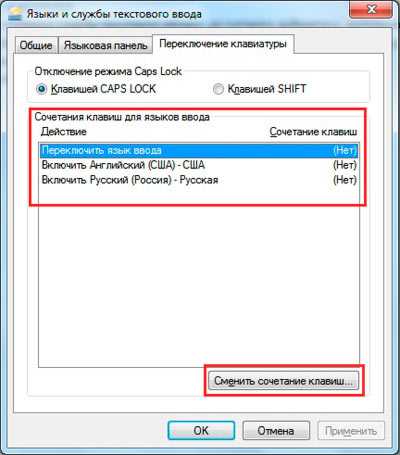
Чтобы назначить кнопки, кликните на «переключить язык», затем «сменить сочетание клавиш». В окне задайте смену языка ввода из 3 доступных вариантов:
- Ctrl + Shift
- Alt (слева) + Shift
- Е, знак ударения (над Tab)
Я выбрал 2 вариант, он для меня более удобен. Выберите свое сочетание, щелкните OK в этом и предыдущем окне.
Вы также можете задать горячие клавиши для конкретного языка. Выберите, к примеру, английский и нажмите «сменить сочетание клавиш». На изображении присвоены кнопки Ctrl + 1, присвойте свои значения и жмите OK.

Если не меняется язык ввода после проделанных действий, проверьте исправность кнопок. Запустите экранную клавиатуру и последовательно кликайте кнопки назначения. Изменение цвета клавиши говорит об ее исправности.

В настройках языка во вкладке языковой панели убедитесь, что отмечена опция закрепления на панели задач. Это поможет переключать язык с русского на английский с помощью мыши. Кликните OK.
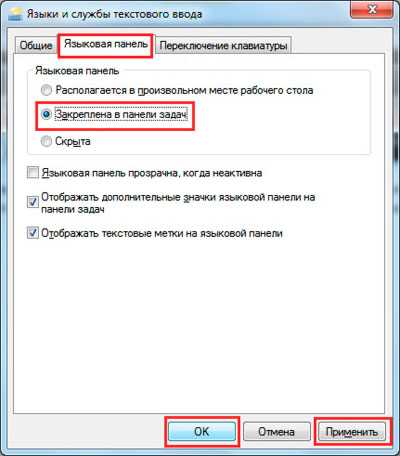
Теперь Вы знаете, почему клавиатура не переключается на английский язык, и что делать при данной ситуации. Рекомендации в 90 % срабатывают, за исключением неисправности клавиш и повреждения текстовой службы.
Источник
no-lamer.ru
Как в компьютере перейти на английский язык
Операционная система Windows дает возможность работать с документами, составленными на разных языках. Переключать языки ввода можно с помощью клавиатуры или языковой панели.
Спонсор размещения P&G Статьи по теме "Как в компьютере перейти на английский язык" Как изменить язык в компьютере Как переключиться на клавиатуре с русского на английский Как перевести с английского на русский WindowsИнструкция
1
Комбинация клавиш для перехода на другой язык задается при установке системы. Обычно на выбор предлагается сочетание Shift+Alt и Shift+Ctrl. Нажмите эти клавиши, чтобы переключиться на английский.2
Изменить текущий язык можно также, щелкнув левой клавишей по языковой панели в трее панели задач и выбрав En в списке. Если при установке Windows вы выбрали основным языком русский, а теперь хотите изменить его на английский, можете это сделать в настройках языковой панели.4
Здесь же вы можете изменить комбинацию клавиш для выбора языка. В разделе «Настройка» нажмите «Параметры клавиатуры». В окне «Дополнительные параметры…» примените «Смена сочетания клавиш», чтобы выбрать подходящую комбинацию. В новом окне установите нужные сочетания и нажмите ОК для подтверждения выбора.5
Если в трее нет языковой панели, попытайтесь восстановить ее. В «Панели управления» раскройте узел «Язык и региональные стандарты» и перейдите в закладку «Языки». Нажмите «Подробнее», затем, в разделе «Настройка», «Языковая панель». Поставьте флаг в чекбокс «Отображать языковую панель…» и нажмите ОК для подтверждения.
6
Если кнопка «Языковая панель» неактивна, во вкладке «Языки» нажмите «Подробнее», перейдите во вкладку «Дополнительно» и в разделе «Настройка системы» снимите флаг рядом с пунктом «Выключить дополнительные текстовые службы». Если флаг уже снят, поставьте его и нажмите ОК для подтверждения. Затем снова перейдите во вкладку «Дополнительно» и снимите эту метку.
masterotvetov.com
Как переключить на компьютере язык различными способами?
Один из наиболее распространенных вопросов, который возникает у начинающих пользователей, – как переключить на компьютере язык. Ведь одна из наиболее часто выполняемых операций во время работы на ПК – это смена раскладки клавиатуры. Чем она удобнее реализована, тем меньше времени на ее выполнение затрачивается. Это можно сделать тремя способами:
- С помощью языковой панели.
- Комбинацией клавиш.
- Специализированным программным обеспечением.

С помощью языковой панели
Как переключить на компьютере язык с помощью панели задач? После установки «Виндовс» в нижнем правом углу обязательно есть пиктограмма активной раскладки клавиатуры на текущий момент. Для того чтобы ее сменить, достаточно на нее навести указатель мыши и сделать однократный клик левой кнопкой. Откроется список установленных языков. Вторым аналогичным действием на другой строке списка можно выбрать новую раскладку клавиатуры. При этом обозначение «Ru» - это русский, а «En» - английский. Основное преимущество данного способа, как переключить на компьютере язык – простота. Достаточно только сделать два клика манипулятором и все. Но перед этим необходимо навести его указатель в нужное место, а это не совсем удобно в тех случаях, когда происходит 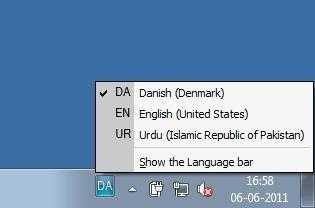
Комбинация клавиш
Теперь разберемся с тем, как переключить язык на компьютере с использованием специальных комбинаций клавиш. Для начала нужно убедиться в том, какая из них активна на данный момент. Для этого необходимо зайти по следующему адресу: «Пуск \ Панель управления \ Язык и региональные стандарты». В открывшемся окне переходим на вкладку «Языки и клавиатура». Затем нужно нажать на кнопке «Изменить клавиатуру». На следующем шаге нас интересует закладка «Переключение». Внизу будет кнопка «Сменить сочетание». После клика на ней левой кнопкой мыши откроется окно с возможными вариантами. Наиболее часто используются «Alt слева»+«Shift» или «Ctrl»+«Shift». Они отличаются простотой и удобством. Именно напротив одного из них и будет стоять флажок. При необходимости его можно переместить и тем самым изменить текущую активную комбинацию. Далее необходимо закрыть все окна, которые до этого были открыты. Теперь нажимаем установленное сочетание клавиш («Alt слева»+«Shift» или «Ctrl»+«Shift»), и язык должен смениться.
Специальные программы
Еще один вариант смены языка ввода – это использование специальных программ. Наиболее популярной среди них на текущий момент является Punto Switcher. Его достаточно скачать с интернета и установить. После запуска он автоматически отслеживает вводимый текст и при необходимости вносит изменения. Это наилучшее решение для тех, кто хочет знать, как перевести язык на компьютере. Например, вы начали вводить слова на английской раскладке, но русские. Он это заметит и автоматически исправит ошибку. Минус такого решения – это необходимость в инсталляции специального ПО. Для начинающего пользователя это задача повышенной сложности, но при желании ее можно осуществить без проблем.

Заключение
В рамках данной статьи были описаны различные способы того, как переключить на компьютере язык. Первый из них очень простой, но не совсем удобный. При частой смене его не рекомендуется использовать. В таких случаях лучше остановить свой выбор на втором или третьем вариантах. Минус последнего – это необходимость установки специального ПО. В остальном это наилучшее решение для тех, кто много работает с текстами на ПК.
fb.ru
Как сделать на клавиатуре англ язык. Как переключить язык на ноутбуке
Как поменять язык на компьютере?


Сейчас едва ли можно встретить такого человека, который не пользуется компьютером. Однако многие люди с трудом осваивают операционные системы. Некоторые же просто являются новичками и многое им не знакомо. Например, такая простая вещь как переключение языка в операционной системе Windows. В помощь нашему читателю подготовлен материал, который предназначен для новичков. Из него вы узнаете, как поменять язык на компьютере.
Переключение языка ввода Windows 7
В качестве примера переключения языка ввода мы взяли операционную систему Windows 7. Благодаря этому примеру можно научиться работать с языками ввода и на более ранних, а также на более поздних версиях Windows.
Текущий язык ввода отображается на специальной панели, которую пользователь может видеть в правом нижнем углу. Нажав на эмблему с названием языка, можно поменять язык с русского на английский, и наоборот. Также можно выбрать другие языки ввода.
Чтобы увидеть другие языки, достаточно выбрать языковую панель, далее в всплывающем меню выбрать любой из доступных языков. Однако более удобным способом выбора языка является назначение горячих клавиш.
- Сочетание горячих клавиш для переключения языка ввода настраивается автоматически при установке операционной системы Windows 7. Его можно изменить с помощью меню настроек. Для этого нужно зайти в Языковую панель и в области уведомлений выбрать пункт "Параметры";
- после этого перед вами откроется окно "Языки и службы текстового ввода". Выберите вкладку "Общие" и язык ввода по умолчанию. Этот язык будет активирован автоматически;
- также вы можете перейти во вкладку "Сочетание для языков ввода", которое находится в разделе "Переключение клавиатуры". Можно назначить сочетание клавиш ctrl+shift или shift+alt;
- чтобы поменять сочетание клавиш, выберите "Сменить сочетание клавиш".
Есть и другой способ назначения языка ввода
- Нужно воспользоваться разделом "Языки и региональные стандарты", который находится в меню Пуск.
- Перейдите в компонент "Панель управления", далее выберите Часы, Язык и Регион и после вы попадете в раздел "Язык и региональные стандарты".
- Зайдите во вкладку "Дополнительно". Выберите область "Язык программ", который не поддерживает unicode. Далее нажмите кнопку "Изменить язык системы". Система может потребовать от вас ввод пароля, которы
zdos.ru
Как переключить на компьютере язык различными способами?
Компьютеры 21 января 2014Один из наиболее распространенных вопросов, который возникает у начинающих пользователей, – как переключить на компьютере язык. Ведь одна из наиболее часто выполняемых операций во время работы на ПК – это смена раскладки клавиатуры. Чем она удобнее реализована, тем меньше времени на ее выполнение затрачивается. Это можно сделать тремя способами:
- С помощью языковой панели.
- Комбинацией клавиш.
- Специализированным программным обеспечением.

С помощью языковой панели
Как переключить на компьютере язык с помощью панели задач? После установки «Виндовс» в нижнем правом углу обязательно есть пиктограмма активной раскладки клавиатуры на текущий момент. Для того чтобы ее сменить, достаточно на нее навести указатель мыши и сделать однократный клик левой кнопкой. Откроется список установленных языков. Вторым аналогичным действием на другой строке списка можно выбрать новую раскладку клавиатуры. При этом обозначение «Ru» - это русский, а «En» - английский. Основное преимущество данного способа, как переключить на компьютере язык – простота. Достаточно только сделать два клика манипулятором и все. Но перед этим необходимо навести его указатель в нужное место, а это не совсем удобно в тех случаях, когда происходит  частая смена раскладок клавиатуры. Если же это делается однократно в начале работы, то такой способ вполне можно использовать.
частая смена раскладок клавиатуры. Если же это делается однократно в начале работы, то такой способ вполне можно использовать.
Комбинация клавиш
Теперь разберемся с тем, как переключить язык на компьютере с использованием специальных комбинаций клавиш. Для начала нужно убедиться в том, какая из них активна на данный момент. Для этого необходимо зайти по следующему адресу: «Пуск \ Панель управления \ Язык и региональные стандарты». В открывшемся окне переходим на вкладку «Языки и клавиатура». Затем нужно нажать на кнопке «Изменить клавиатуру». На следующем шаге нас интересует закладка «Переключение». Внизу будет кнопка «Сменить сочетание». После клика на ней левой кнопкой мыши откроется окно с возможными вариантами. Наиболее часто используются «Alt слева»+«Shift» или «Ctrl»+«Shift». Они отличаются простотой и удобством. Именно напротив одного из них и будет стоять флажок. При необходимости его можно переместить и тем самым изменить текущую активную комбинацию. Далее необходимо закрыть все окна, которые до этого были открыты. Теперь нажимаем установленное сочетание клавиш («Alt слева»+«Shift» или «Ctrl»+«Shift»), и язык должен смениться.
Специальные программы
Еще один вариант смены языка ввода – это использование специальных программ. Наиболее популярной среди них на текущий момент является Punto Switcher. Его достаточно скачать с интернета и установить. После запуска он автоматически отслеживает вводимый текст и при необходимости вносит изменения. Это наилучшее решение для тех, кто хочет знать, как перевести язык на компьютере. Например, вы начали вводить слова на английской раскладке, но русские. Он это заметит и автоматически исправит ошибку. Минус такого решения – это необходимость в инсталляции специального ПО. Для начинающего пользователя это задача повышенной сложности, но при желании ее можно осуществить без проблем.

Заключение
В рамках данной статьи были описаны различные способы того, как переключить на компьютере язык. Первый из них очень простой, но не совсем удобный. При частой смене его не рекомендуется использовать. В таких случаях лучше остановить свой выбор на втором или третьем вариантах. Минус последнего – это необходимость установки специального ПО. В остальном это наилучшее решение для тех, кто много работает с текстами на ПК.
Источник: fb.ruПохожие материалы
Домашний уют Как утеплить пол на первом этаже? Различные способы утепления пола в квартиреКак известно, теплый воздух имеет свойство подниматься вверх, в итоге пол остается самым холодным местом в квартире или доме. Особенно это относится к первому этажу, под которым часто находится подвал или подпол. В на...
Компьютеры Как выйти на компьютере с "Вайбера": три простых способаС каждым днем программа «Вайбер» становится все более популярной. Пользователи устанавливают приложение на все имеющиеся в распоряжении мобильные телефоны и ПК. Спустя некоторое время приходится размышлять...
Компьютеры Как перекинуть с телефона фотографии на компьютер: несколько простых способовУ многих владельцев мобильных телефонов, оборудованных фото- и видеокамерами, рано или поздно возникает вопрос: как перенести фото с телефона на компьютер. Причина банально проста – на внутреннем или съемном нак...
Компьютеры Как чистить кеш на жестком диске различными способами?Нередко у начинающих пользователей возникает такой вопрос: "Как чистить кеш на жестком диске?" Данную операцию можно выполнить с помощью средств браузера или специализированного программного обеспечения. Именно оба эт...
Компьютеры Как рисовать на компьютере при помощи различных программЕще в древности люди начали рисовать. Сначала они выбивали рисунки на камнях, потом на пергаментах. За все время появилось большое количество инструментов для рисования. В наше время этим инструментом является компьют...
Образование Латинские символы - как напечатать на компьютере? Обзор способовЛатинские символы часто используются юзерами при создании разнообразных текстовых документов. Но как вставить в электронный файл соответствующий знак? Вариантов развития событий много, все зависит от конечного результ...
Еда и напитки Как сохранить на зиму бруснику: три способаБрусника - очень полезная ягода, она содержит большое количество витаминов, аминокислоты, минералы и прочие вещества, которые помогают организму в борьбе с болезнями и в поддержании иммунитета. Ягода очень помогает в ...
Искусство и развлечения Как попасть на "Поле Чудес"? Все способы участия в популярной телепередачеКаждый из нас знает, что такое капитал-шоу «Поле чудес». В дни показов оно собирает целые семьи перед телевизором. В каждом выпуске зрителей развлекают увлекательные дискуссии, обсуждения, которые вызывают...
Компьютеры Как установить на компьютер "Вайбер": особенности программы и процесс установкиСовременная возможность коммуникации просто поразительна. Еще не так давно люди только могли мечтать о том, что они смогут связаться друг с другом, находясь на дальнем расстоянии. Теперь стало возможным отправлять тек...
Компьютеры Fallout 4: как сделать на весь экран. Возможные способы решенияFallout 4 - крайняя часть легендарной серии ролевых игр в постапокалипсисе. В этот раз разработчиками выступила компания Bethesda, которая занималась созданием третьей части данной серии. После релиза игра получила не...
monateka.com
Как переключить язык на компьютере
Система Windows в настоящее время занимает лидирующую позицию на рынке операционных систем и доступна во многих странах. Для каждого языка выпущена специальная редакция операционной системы, адаптированная под каждую страну и метод письма, принятый там. Также Microsoft активно работает над тем, чтобы и все свои сервисы также своевременно переводить на все языки: так, пакет программ Office уже доступен на большинстве региональных рынках, а голосовая помощница Cortana ударными темпами осваивает всё новые и новые языки.
Язык операционной системы Windows состоит из двух компонентов. Первый – это языковой пакет, который определяет, на каком языке система общается с пользователем и выводит уведомления или сообщения. Второй – это метод ввода текста, который определяет, на каком языке сам пользователь вводит текст или команды в систему. Человек может переключить язык на компьютере и начать печатать в Word на английском, вместо русского. Также пользователь легко может установить в систему новый языковой пакет. Стоит отметить, что, если на компьютере установлена Windows 10 в редакции SL («Для одного языка»), добавить в неё новый языковой пакет не получится, тогда как ограничений на смену раскладки клавиатуры у неё нет.
Быстрая навигация по статье
Раскладка клавиатуры
Чтобы сменить язык ввода текста с клавиатуры, в операционных системах Windows используется сочетание клавиш «Shift + Alt» или «Shift + Ctrl». Эти два сочетания можно настраивать, выбрав одно из них по желанию пользователя. В свою очередь, комбинация кнопок «Windows + Пробел» отвечает за ту же функцию, однако остается неизменной и не может быть заменена другой. В итоге, для смены языка ввода в используемой программе, у пользователя есть две комбинации на выбор в любой момент.
Для того, чтобы добавить еще один язык в список раскладок клавиатуры, потребуется:
- Щелкнуть левой кнопкой мыши по значку языка на панели задач.
- Выбрать пункт «Настройка языка».
- В открывшемся окне параметров компьютера нажать на кнопку «+» рядом с надписью: «Добавление языка».
- Выбрать нужный язык из списка.
- Убедиться, что язык был добавлен в перечень доступных раскладок.
- Вернуться в текстовый редактор и проверить правильность выбора, переключая язык любой из доступных комбинаций клавиш.
Языковой пакет
В свою очередь, для установки нового языкового пакета в Windows, пользователю потребуется перейти в настройки компьютера и оттуда скачать нужные файлы для компьютера. Последовательно нужно выбрать «Пуск» -> «Параметры» -> «Время и язык» -> «Регион и язык» -> «Добавление языка».
На экране появится список, похожий на тот, который пользователь мог видеть при настройке раскладки клавиатуры. Требуется выбрать нужный язык для интерфейса операционной системы, а затем добавить его. Скачивание языкового пакета начнётся автоматически. После окончания процесса требуется настроить добавленный языковой пакет, указав его как основной для интерфейса Windows.
Стоит отметить, что для того, чтобы заработали некоторые региональные функции системы, требуется установить не только языковой пакет, но и сменить регион в настройках. Например, для корректной работы Cortana нужно выбрать английский язык и регион – США, если в стране, в которой находится пользователь, данный сервис ещё не запущен.
Поделитесь этой статьёй с друзьями в соц. сетях:podskajem.com
Как переключиться на русский язык. Как переключить язык на клавиатуре
Если в тексте нужно использовать иностранные слова, воспользуйтесь специальной опцией, выбрав ее на клавиатуре или рабочей панели своего ноутбука. При этом каждый пользователь может применять наиболее удобные для него сочетания клавиш, настроив их под себя.
Вам понадобится
Ноутбук.
Спонсор размещения P&G Статьи по теме "Как переключить язык на ноутбуке" Как перейти с русской клавиатуры на английскую Как поменять язык шрифта Как определить русский шрифт
Инструкция
Клавиатурные клавиши Ctrl, Alt и Shift являются основными помощниками при работе на компьютере. В частности, именно их использование пользователю помогает настроить и сохранить необходимые параметры языковой панели. Для этого нужно посетить зайти в меню «Пуск», располагающееся в левом нижнем углу на рабочем столе. Именно с этой кнопки начинаются все основные операции, производимые с ноутбуком, и настройки всех основных параметров. Для изменения свойств языковой панели из меню «Пуск» перейдите в раздел «Панель управления» и выберите из списка в открывшемся окне строку «Язык и региональные стандарты». Кликните по данной надписи и осуществите необходимые вам настройки. Данный раздел содержит несколько специальных подразделов. В их числе «Языки и клавиатуры», «Расположение», «Форматы», «Дополнительно». В меню «Форматы» выберите язык, который будет использоваться в качестве языка по умолчанию. Здесь же вы сможете определить другие свойства своего компьютера, в частности, - указать, в каком формате необходимо производить краткие и полные записи дат, времени и т.п. Раздел «Языки и клавиатуры» помогает настроить свойства языковой панели, ее размещение на рабочем столе, а при необходимости скрыть ее или закрепить на панели инструментов. В разделе «Языки и службы текстового ввода» в подменю «Общее» укажите язык, который необходимо использовать в качестве основного при наборе текста. Подпункт «Языковая панель» необходим для настроек языковой панели. Выбрав один из пунктов данного раздела, языковую панель можно разместить в любое место рzdos.ru